윈도우10 EFI 시스템 파티션 삭제하기
- 유용한정보/윈도우
- 2020. 9. 14.
윈도우10 EFI 시스템 파티션 삭제하기
오늘은 윈도우 10 EFI 시스템 파티션, 복구 파티션, 주 파티션 등을 삭제해 보겠습니다.
- 윈도우10이 설치되었던 하드(SSD).
- 파티션 삭제 방법.

윈도우10이 설치되었던 하드(SSD)
이번 글은 윈도우10이 설치되었던 하드의 파티션을 삭제해보려고 합니다.
일반적인 파티션은 이렇게 삭제하면 됩니다.(그대로는 아니고 조금 응용해서 하면 됩니다.)
[유용한정보/윈도우] - 윈도우10 파티션나누기 c드라이브 d드라이브
윈도우10 파티션나누기 c드라이브 d드라이브
윈도우10 파티션 나누기. 이번에는 윈도우 10 파티션을 나누는 방법에 대하여 알려드리도록 하겠습니다. 윈도우 10 파이션이란 바로 내컴퓨터에 들어가보셨다면 보통은 하드용량이 너무 적지 않�
intunknown.tistory.com
윈도우 10을 UEFI로 설치한 하드는 이렇게 EFI 시스템 파티션이라고 나옵니다.
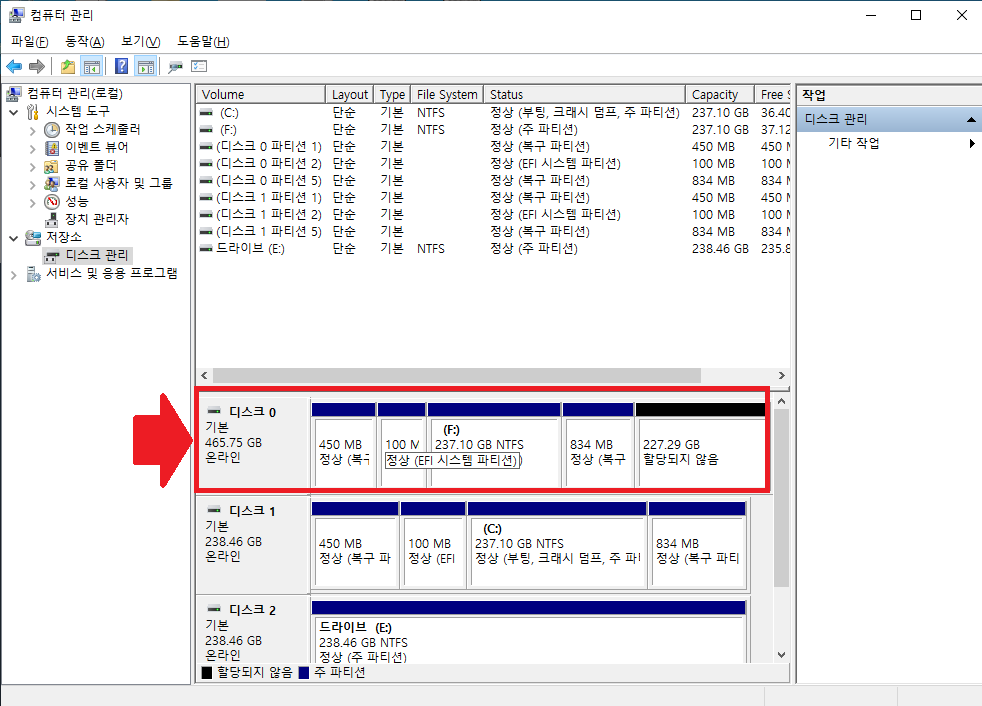
이 하드를 포맷 & 볼륨 삭제를 시도하면 드라이브 부분(주 파티션)은 삭제가 되지만 복구 파티션들이나 EFI 시스템 파티션은 삭제되지 않습니다.(아래 사진 참고.)
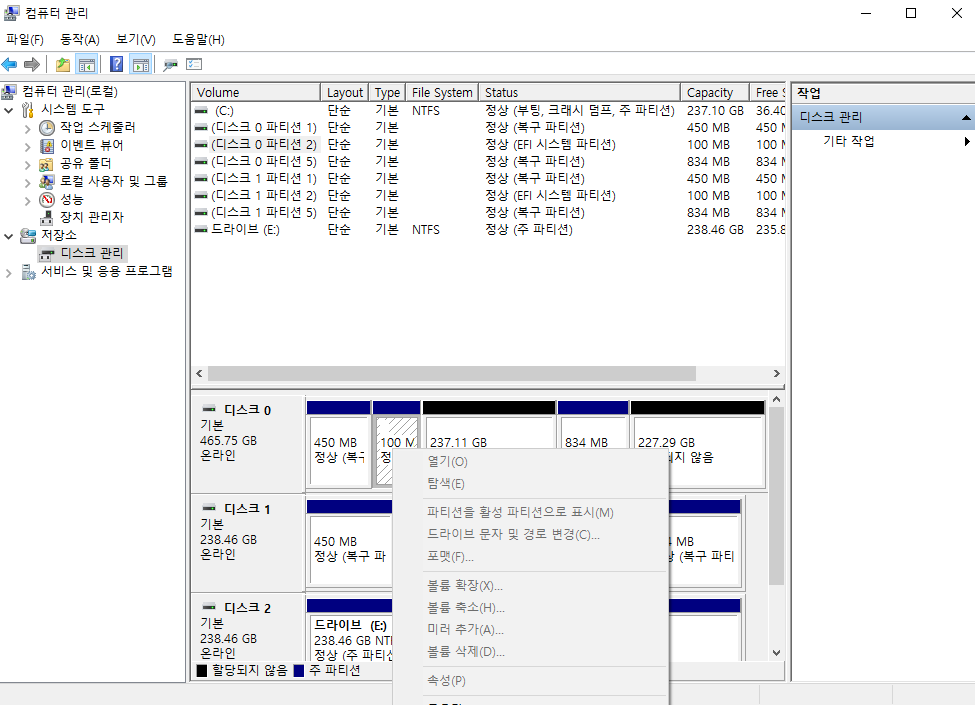
그래서 이번 글에서는 이 디스크의 파티션을 삭제하는 방법을 알려드리겠습니다.
윈도우10 파티션 삭제 방법.
이 과정을 진행하기 전에 해당 드라이브에 중요한 정보가 있다면 다른 공간에 백업을 하세요.
이제 파티션을 삭제해보겠습니다.
먼저 CMD(명령 프롬프트 창)를 관리자 모드로 실행합니다.
WIN키+Q를 누르거나 윈도우 하단의 검색 모양을 눌러서 CMD(명령 프롬프트 창)을 검색합니다.
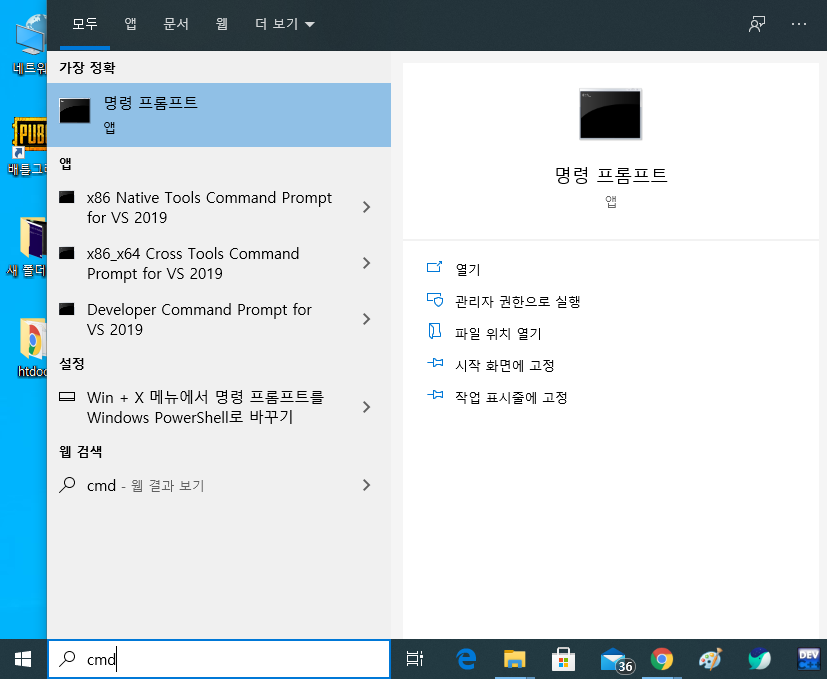
이 명령 프롬프트 창을 관리자모드로 실행합니다.

명령 프롬프트를 관리자 권한으로 실행했다면 "diskpart"를 입력합니다.
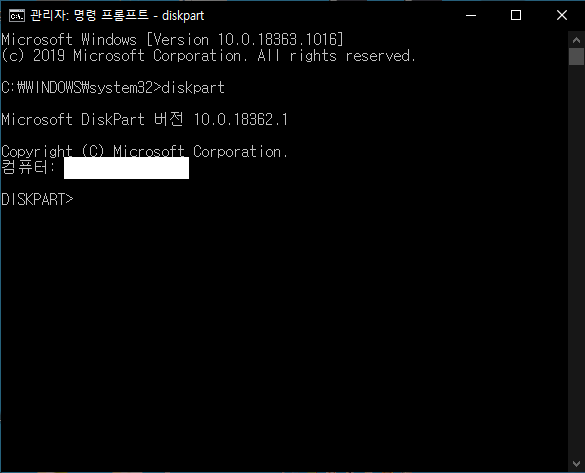
"list disk"를 입력하면 현재 디스크를 확인할 수 있습니다.
제가 이번에 삭제할 디스크는 500GB의 용량을 가진 하드입니다.
즉, 디스크 0번입니다.

그럼 이제 디스크 0번을 선택해야 합니다.
"sel disk 번호"를 입력하면 됩니다.(아래 사진 참고.)
저는 0번 디스크를 선택해야 해서 "sel disk 0"을 입력했습니다.
"0 디스크가 선택한 디스크입니다." 라는 메시지가 출력되네요.
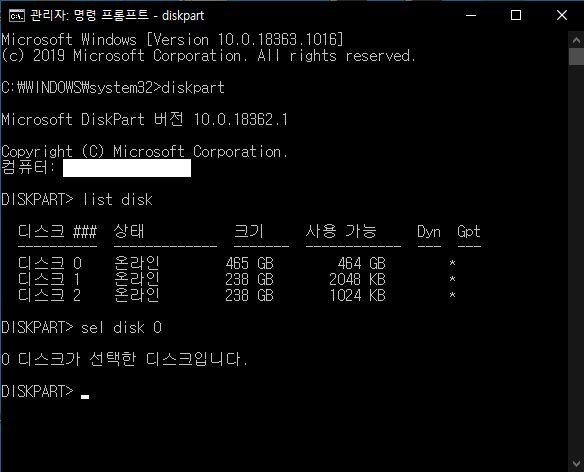
"clean"을 입력합니다.
"DiskPart에서 디스크를 정리했습니다." 라는 메시지가 출력됩니다.
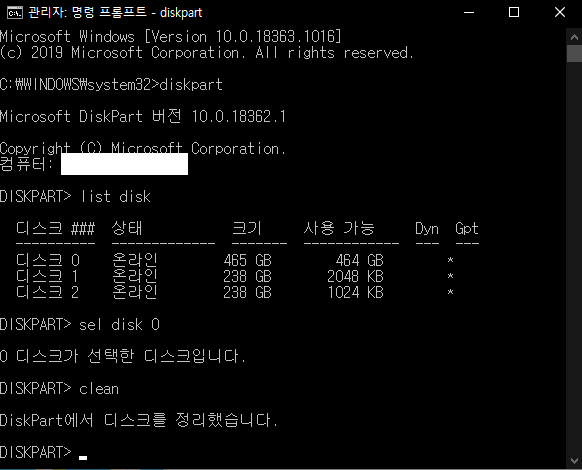
내 PC->관리로 들어가서 확인해보겠습니다.
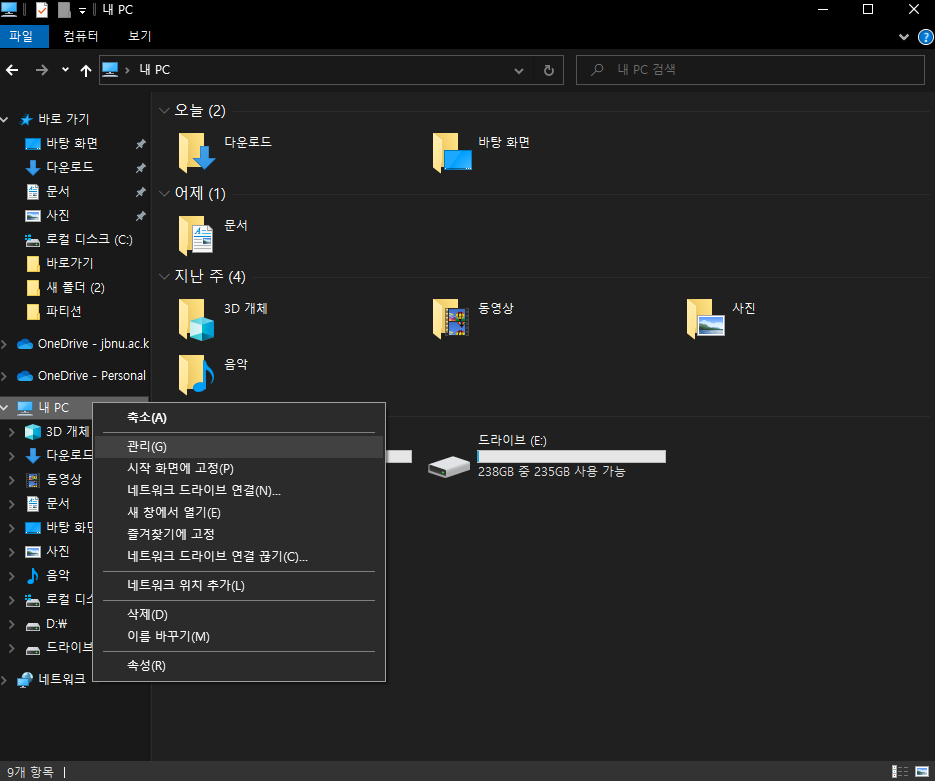
이런 메시지가 출력되네요.
GPT>용량: 3TB>MBR.
3 테라 이상만 GPT 하면 됩니다.
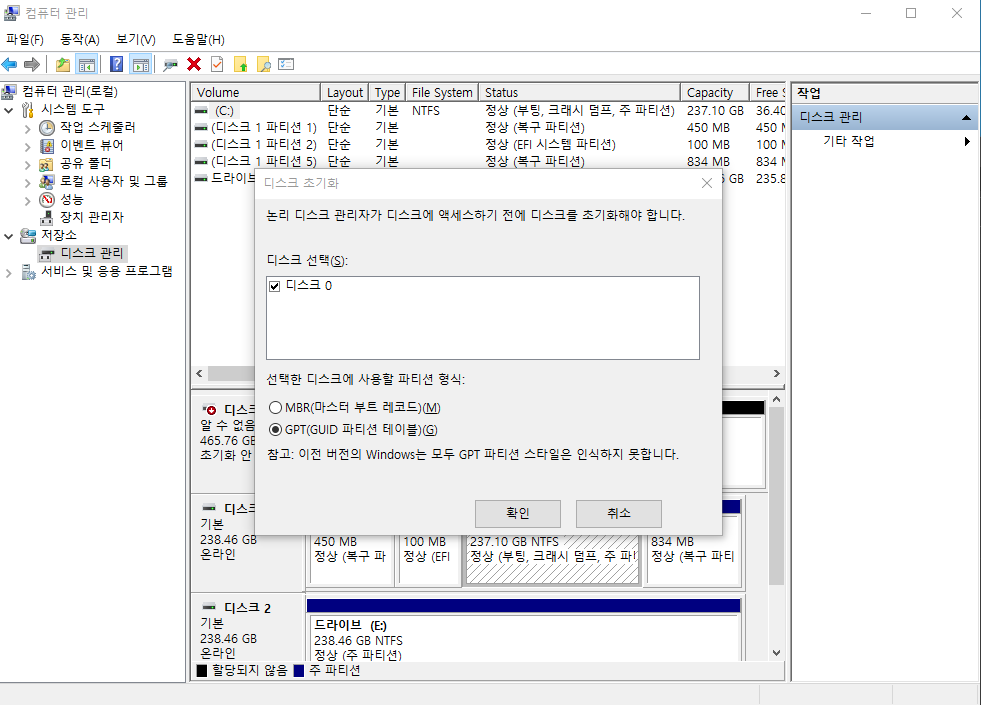
이제 이렇게 할당되지 않음이라고 나올 겁니다.
그냥 이제부터는 파티션 하나 대충 만들어서 사용하면 됩니다.
위에 C드라이브, D드라이브 글 참고하세요.